笔记本的开机密码怎么设置
更新时间:2024-03-05 10:58:07作者:jiang
在日常生活中,笔记本电脑已经成为我们工作和学习的必备工具,为了保护个人隐私和重要信息的安全,设置开机密码是非常重要的一步。笔记本电脑的开机密码应该如何设置呢?接下来我们将介绍一些简单实用的设置方法,帮助您保护您的笔记本电脑安全。
具体方法:
1.我们在笔记本电脑桌面上,鼠标双击打开【计算机】
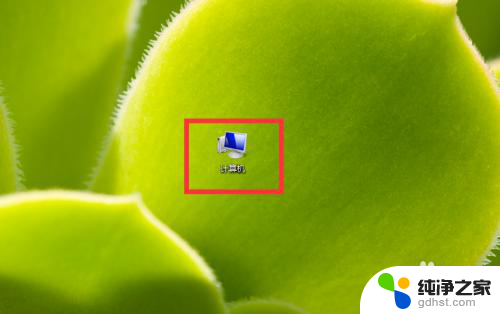
2.在打开的计算机窗口中,点击【打开控制面板】
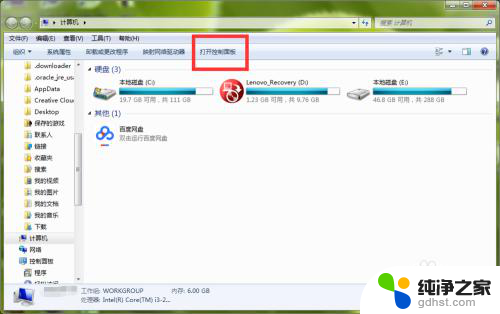
3.进入控制面板页面,我们找到【系统和安全】,直接点击打开它
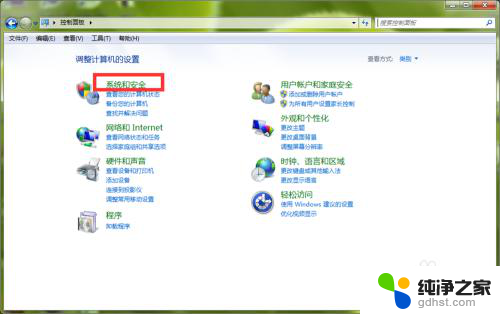
4.这时,在打开的系统安全详情窗口中,点击窗口左侧的【用户账户和家庭安全】选项
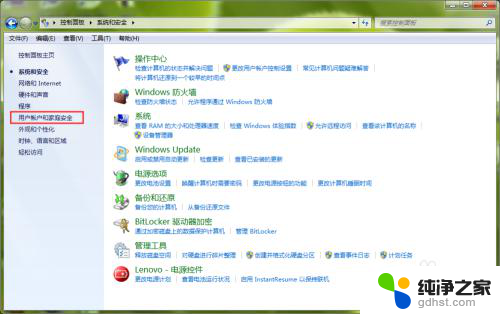
5.进入【用户账户和家庭安全】设置页面,直接打开用户账户栏目下的【更改Windows密码】
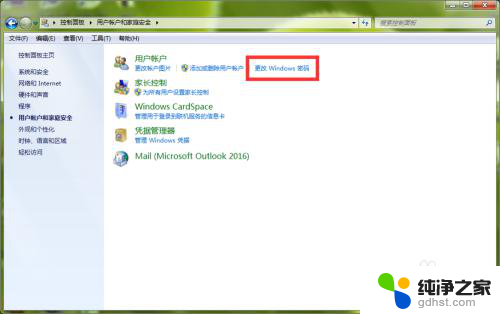
6.这时,我们在【更改用户账户】栏目下,点击【为您的账户创建密码】
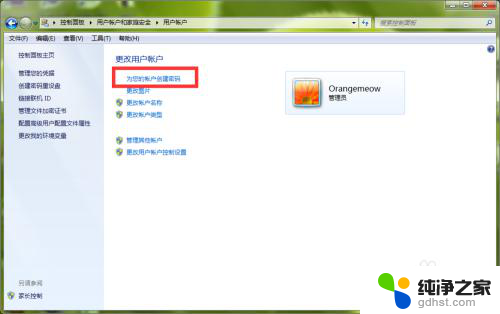
7.进入Windows密码设置页面,我们在红色框中输入笔记本开机密码。然后点击右下角的【创建密码】
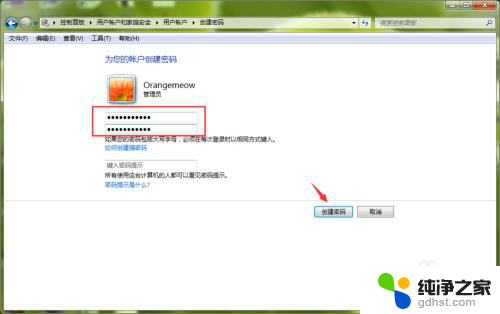
8.返回到上一页,我们可以看到。当前笔者的笔记本管理员账号已经显示为【密码保护】,说明我们的电脑开机密码已经设置成功,以后打开电脑,必须输入开机密码,才能进入到系统里面
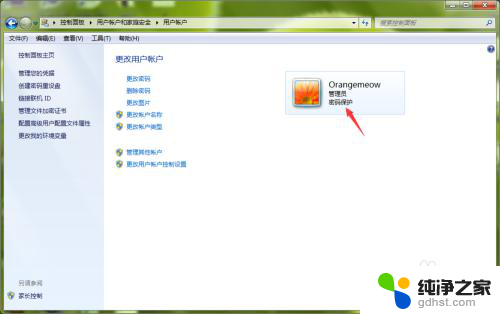
以上是如何设置笔记本开机密码的全部内容,有需要的用户可以按照以上步骤操作,希望对大家有所帮助。
- 上一篇: 电脑的qq邮箱在哪里打开
- 下一篇: wps怎么找到同名复盖之前的文件
笔记本的开机密码怎么设置相关教程
-
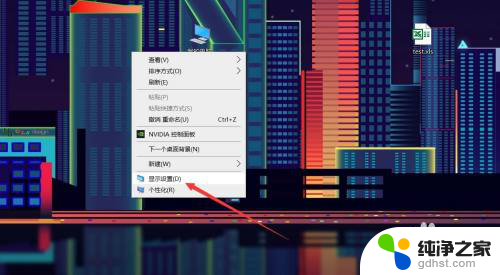 dell笔记本的开机密码在哪里设置
dell笔记本的开机密码在哪里设置2024-02-11
-
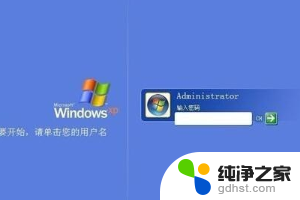 lenovo笔记本忘记开机密码
lenovo笔记本忘记开机密码2024-04-14
-
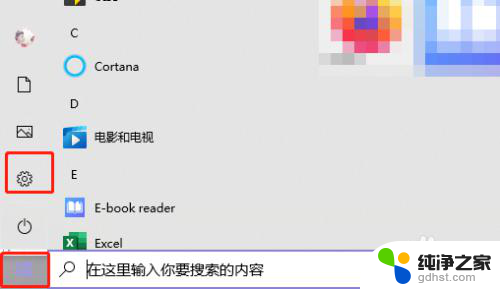 电脑上的开机密码怎么设置
电脑上的开机密码怎么设置2024-04-05
-
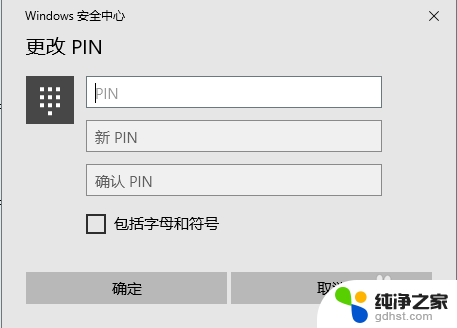 笔记本电脑如何更改开机密码?
笔记本电脑如何更改开机密码?2024-04-16
电脑教程推荐
- 1 电容麦连接声卡没声音
- 2 word文档中的回车键箭头怎么消除
- 3 如何让电脑玩游戏不卡
- 4 excel筛选不能用怎么办
- 5 文件怎么批量修改后缀
- 6 复印机怎么扫描到电脑上
- 7 微信视频怎么没有声音了
- 8 插入u盘在电脑上怎么打开
- 9 文档怎么解除只读模式
- 10 微信登录不了是什么原因